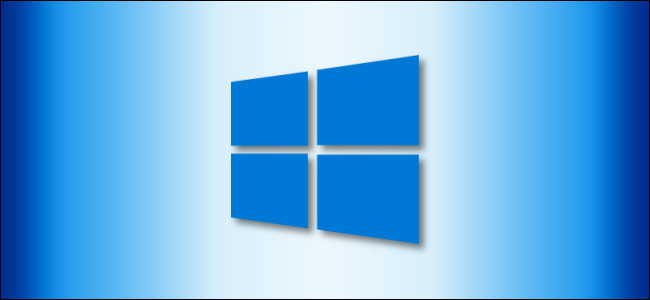
A veces, es útil copiar la ruta completa de un archivo o carpeta en Windows 10 al portapapeles. De esa manera, puede pegar la ruta en un cuadro de diálogo abierto o de carga rápidamente sin tener que buscar el archivo. Afortunadamente, hay una manera fácil de hacerlo. Así es cómo.
Busque el archivo o carpeta cuya ruta le gustaría copiar en el Explorador de archivos. Mantenga presionada la tecla Mayús en su teclado y haga clic derecho sobre él. En el menú contextual que aparece, seleccione «Copiar como ruta».
(La ubicación de «Copiar como ruta» en la lista del menú contextual variará, según la configuración del sistema y el tipo de archivo en el que haga clic con el botón derecho del ratón).
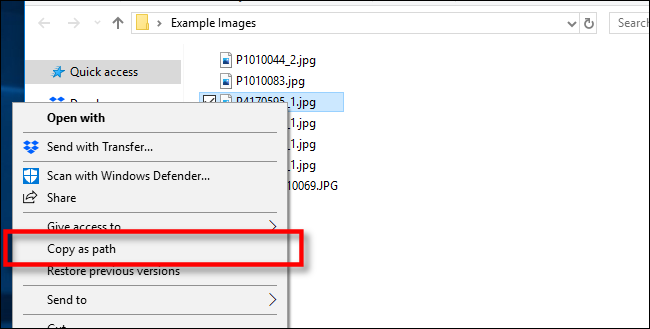
Esto copiará la ruta completa de la ubicación del archivo en el portapapeles de Windows. Por ejemplo, la ruta puede verse así: «C: \ Users \ redwolf \ Desktop \ Example Images \ Picture.jpg».
A continuación, puede pegar la ruta donde desee, como un cuadro de diálogo de carga de archivos en un navegador web.
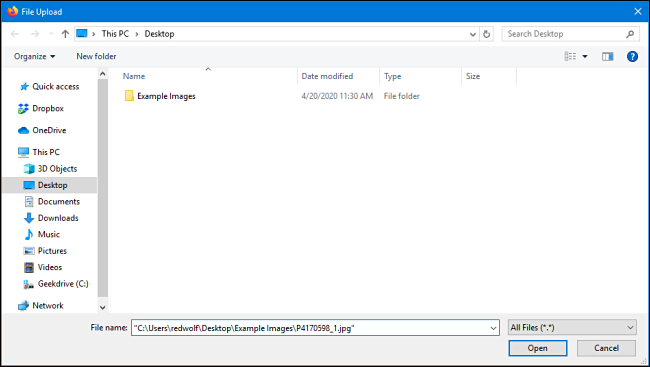
Este consejo también ayuda cuando está pirateando el registro para agregar cualquier aplicación al menú contextual de su escritorio , ejecutar comandos en el símbolo del sistema o PowerShell y hacer cualquier otra cosa que requiera la ruta completa de un archivo. No es necesario escribirlo.


